Ārējās glabātuves pieslēgšana¶
Brīdinājums
Ārējos atmiņas diskus bez ārējā barošanas avota NAV atļauts pieslēgt USB ligzdām. Pretējā gadījumā tas var izraisīt datu zudumu iekšējā cietajā diskā. Visur kopā ar NextBox vienmēr izmantojiet ārējos atmiņas diskus ar atsevišķu barošanas avotu.
Prasības¶
ārējo atmiņas disku ar atsevišķu barošanas avotu.
ārējā atmiņā jābūt formatētai ar atbalstītu failu sistēmu (piemēram, ext3, ext4 vai XFS).
Konfigurācija¶
Savienojiet savu ārējo krātuvi ar NextBox
Pārslēgšanās uz NextBox administrēšanas lietotni
Izvēlieties „Uzglabāšanas pārvaldība“;
Noklikšķiniet uz plus zīmes, lai uzstādītu krātuvi
Piezīme
Ja vēlaties kopīgot direktorijus ar vairākiem lietotājiem, ir jāinstalē programma „Grupu mapes app“ un noklikšķiniet uz trīs punktiņu simbola un „Kopīgot“, lai padarītu to pieejamu citiem lietotājiem. (Kā redzams pēdējā attēlā)
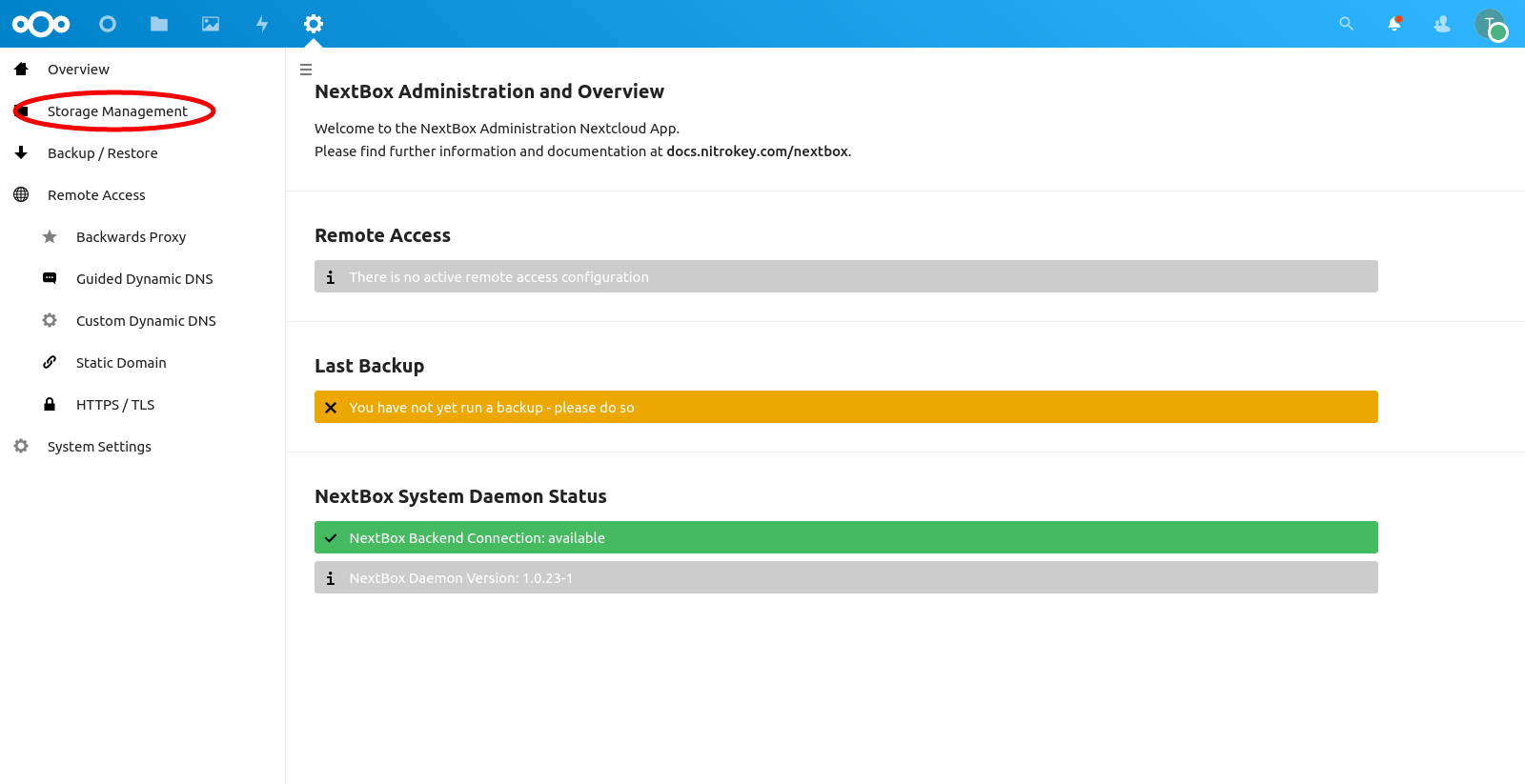
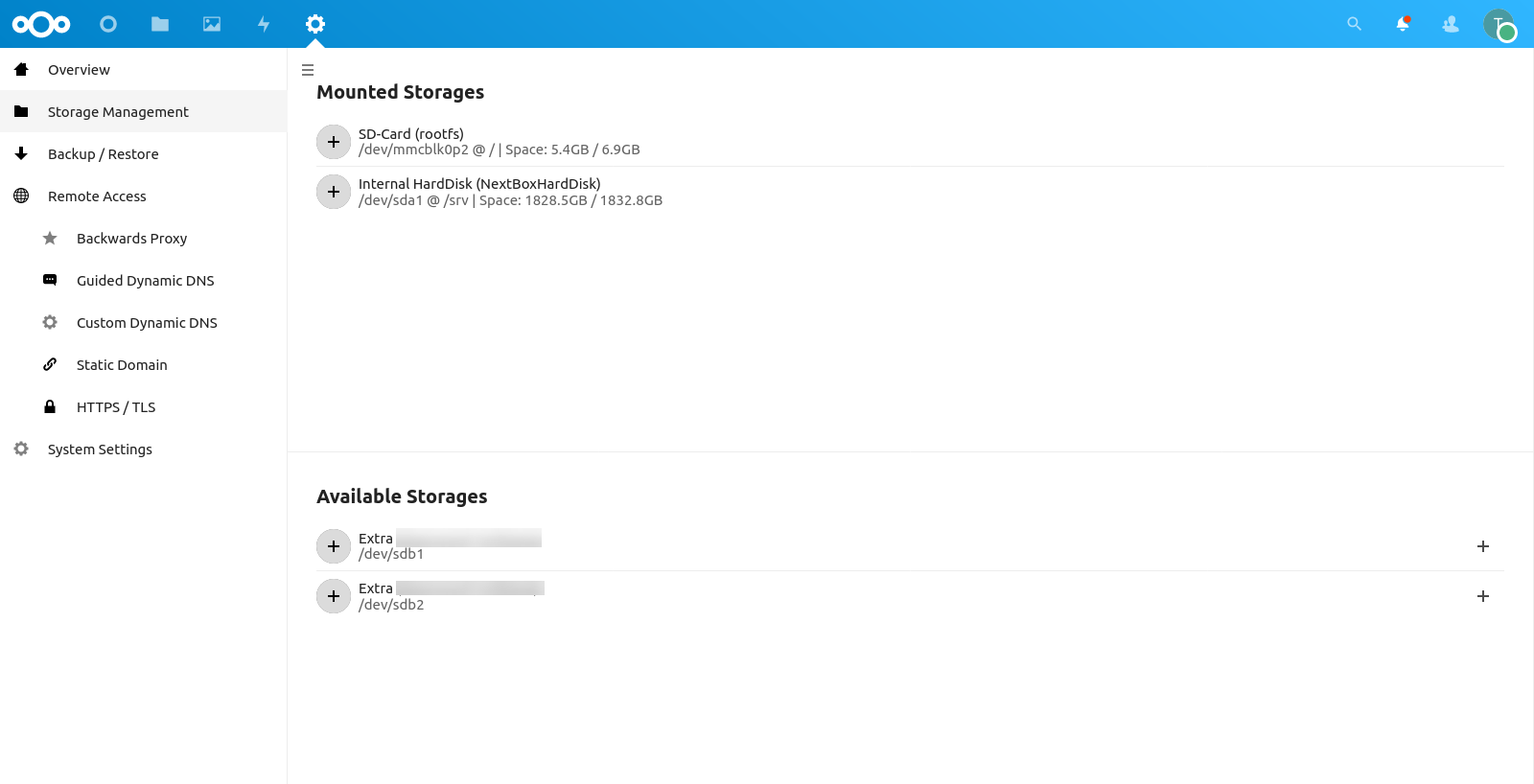
Atļaut piekļuvi no Files App¶
Papildus prasība ir, lai cietā diska uzstādītā direktorija piekļuves atļaujas būtu iestatītas uz 777 vai piederētu lietotājam un grupai, kuras id ir 32. Ja cietais disks ir uzstādīts lokāli jūsu datorā, visvienkāršākais veids ir vienkārši veikt chmod 777 /path/to/mounted/hard-disk kā root.
Lai nodrošinātu tiešu piekļuvi uzstādītajai ārējai krātuvei, izmantojot Nextcloud lietotni „Faili“, no Nextcloud lietotņu veikala ir jāuzinstalē lietotne Ārējās krātuves atbalsts. Tur ir jādara pieejams pareizais pievienošanas punkts, kas norādīts NextBox lietotnes „Storage Management“ (Glabāšanas pārvaldība) sadaļā. Kā parādīts šajā ekrānšāviņattēlā:

Aizstājiet /media/extra-1 ar montāžas punktu, kas atrodams sadaļā „Uzglabāšanas pārvaldība“. Ņemot vērā iepriekš minēto konfigurāciju, ārējais cietais disks tagad būs pieejams kā „Local“ (vietējais) lietotnē Files App.